
我们正忙于假日购物,我们中的许多人都在网上疯狂地搜索最后一分钟的库存填充物。幸运的是,Chrome 即将推出一些新功能,这将使最后几轮购物变得更容易——帮助您跟踪想要购买的商品并最终点击“订购”。
以下是使用 Chrome 获得无压力购物体验的五种方法。
1. 跟踪降价:您是否正在等待那副耳机的优惠,但没有时间不断刷新页面?本周在美国的 Android 版 Chrome 上推出了一项新的移动功能,它将在您打开的标签网格中显示商品的更新价格,以便您轻松查看价格是否以及何时下降。同样的功能将在未来几周内在 iOS 上推出。
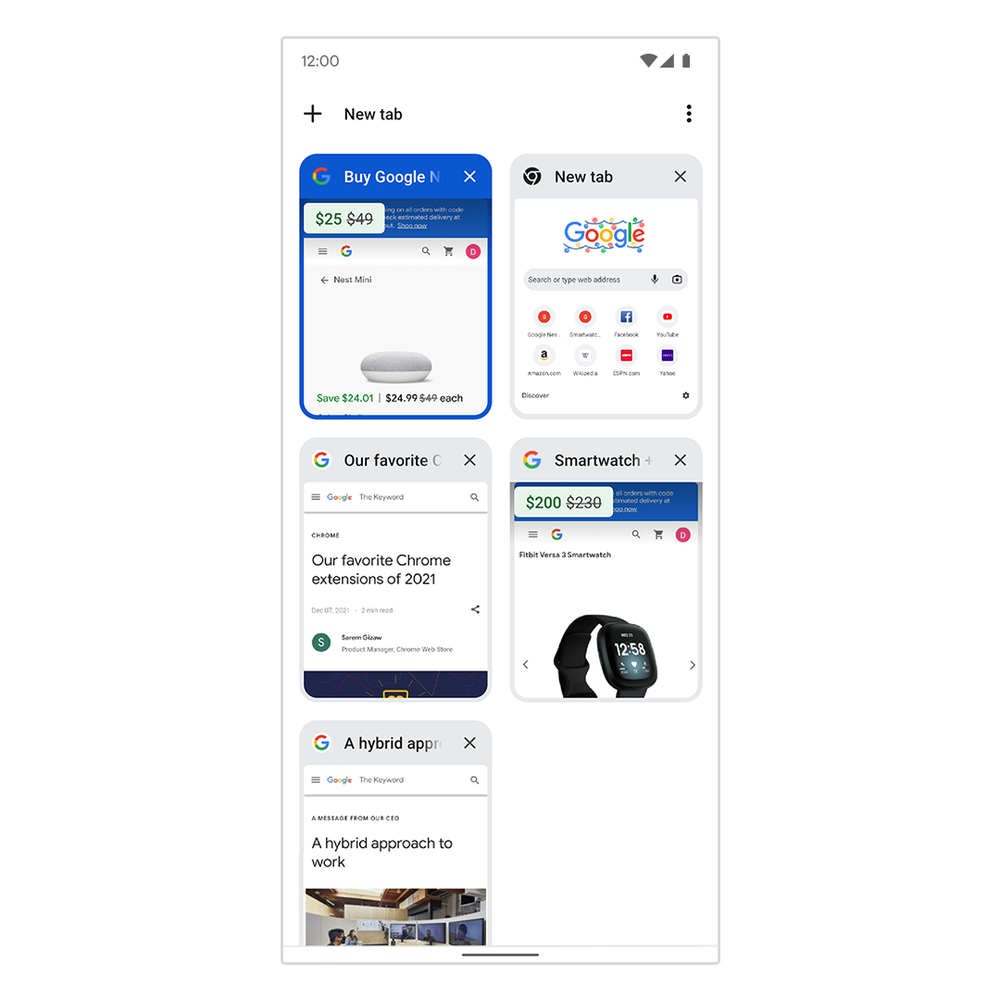
2. 使用地址栏中的快照进行搜索:如果您在外出购物时有什么东西引起了您的注意,您现在可以使用 Android 版 Chrome 中的 Google Lens 搜索您的周围环境。在地址栏中,点击镜头图标并开始使用您的相机进行搜索。
即将推出,您还可以在桌面上的 Chrome 浏览器中使用智能镜头。如果您在图像中看到产品并想了解它是什么,只需右键单击并选择“使用 Google 镜头搜索图像”选项。
3. 重新发现你的购物车里有什么:你知道你的购物车里有物品,但你不记得具体在哪里。无需重新搜索。从美国的 Windows 和 Mac 上的 Chrome 开始,您现在可以打开一个新标签并滚动到“您的购物车”卡片,以快速查看您已将商品添加到购物车的任何网站。一些零售商,如 Zazzle、iHerb、Electronic Express 和 Homesquare,甚至可能会在您回来结账时提供折扣。
4. 从您的盘子中获取密码:不必担心为您最喜欢的购物网站设置和记住您的帐户详细信息。Chrome 可以帮助创建唯一、安全的密码并保存您的登录详细信息以供将来访问。
5. 简化结帐流程:通过使用 Autofill 保存您的地址和付款信息,Chrome 可以自动填写您的帐单和送货详细信息。当您在新表单中输入信息时,Chrome 会询问您是否要保存它。
